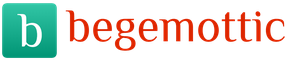Bu teorik Photoshop dersinde, fareyle gerçekçi kılların nasıl çizileceğini inceleyeceğiz.
DİKKAT: Ders, Photoshop'un ileri düzey kullanıcıları için hazırlanmıştır.
Nihai sonuç

Photoshop ile Başlarken
Bu derste, sadece güneş ışığında aydınlatılan düz saçlarımı nasıl renklendirdiğimi açıklayacağım. Renklendirme (çizim) yaparken, bir çok şey saç tipine olduğu kadar ışığa da bağlıdır, ancak çok fazla seçenek olduğu için tüm seçenekleri açıklayamam.
Saçları boyamanın (çizmenin) milyonlarca yolu vardır, ancak ne kullanıyor olursanız olun, gerçekçi bir sonuç elde etmek istiyorsanız, çok fazla zaman harcamanız gerekir (ve bazen sinirlenir). Saç çizmenin en kolay yolu hakkında konuşacağım. Biraz daha fazla zaman harcayarak daha doğru hale getirebilirsiniz, ancak şahsen bunu yapmak için çok tembelim ayrıntılı açıklama (iki kez uzun sürecek).
İhtiyacınız olacak: Photoshop 7 veya daha yüksek (önceki sürümleri kullanabilirsiniz, ancak farklı bir program arayüzü nedeniyle gereksiz sorunlar olabilir). Ek olarak, saçın yapısı ve kafada nasıl büyüdüğü hakkında temel bilgilere ihtiyacınız vardır. Bu nedenle, ders saç çizerken size yardımcı olacak bir şema sağlayacaktır.
Nasıl çalışırım Photoshop CS Ve her şeyi fareyle çiziyorum, çünkü tabletim bozuldu. Ancak bir tablet kullanmanızı öneririm, çünkü fareyle çizim yapmak zor ve zaman alıcıdır.
Kullandığım tuval boyutu 924 x 1484 px.
İşe hazırlık: Temelde katmanlar ve farklı araçlar ile çalışacağız. Bir araç paletine ihtiyacınız olacak (tıklayın TABaraç paletleri programın çalışma alanında görünmüyorsa) ve katman paleti ( F7). Başka pencerelere ihtiyacınız olmayacak, bu nedenle bunları kapatabilirsiniz.
Şimdi katman paleti ile çalışacağız. Başka bir katmana ihtiyacımız var. Biri anahat için (anahat), diğeri arka plan için.
Arka plan rengi nötr olmalı, çok parlak ve çok koyu olmamalıdır. Katman paletiniz şimdi ekran görüntüsü gibi görünmelidir.

Temel bilgi: Saç çizerken, saç stilinin tellerden oluştuğunu ve her saçın çizilmesinin bir anlamı olmadığını unutmayın. Her saçını çizen, farklı tonlarla vurgulayan birçok insan çok fazla zaman harcıyor ve neredeyse her zaman böyle bir çalışma doğal görünmüyor.
1. adım
Buradaki bu kafa açıkça etrafındaki çizgiler yerine saça ihtiyaç duyuyor. Kontur çizgileri çizim yaparken çok yardımcı olur. Saç modelinin belli sınırlarını oluşturuyor gibi görünüyorlar.

İçinde olduğundan emin olun " saç boyası 1". İlk önce hangi saç renginin ana renk olacağına karar vermelisin - kahverengi seçtim çünkü sarışınla çalışmaktan daha kolay (sarışın) ve siyahtan daha karlı görünüyor. Şimdi kullanacağın renk paleti yarat :
# 996742 - arka plan rengi (nötr). Çok parlak değil, karanlık değil.
# B97234 - Daha parlak renk
# 724422 - koyu renk.
# D2BE99 - Daha hafif, fakat beyaz değil.
# 3E2A11 - daha koyu, ama siyah değil.
2. adım
Şimdi ışığın nereden geldiğine ve parlaklığının ne olduğuna karar vermelisiniz. Bu durumda, yüze bakarsanız bu nokta zaten seçilidir. Bu, yüzün sol yarısını kuvvetle aydınlatan, biraz solda bulunan güneş ışığı. Dikkat edilmesi gereken önemli bir nokta budur. Soldaki, saçtaki ana vurgu yer alacak.
İlk önce saç bölgesini dolduracağız “ nötr"Kahverengi renk # 996742 . Çapı olan bir fırça kullanarak boyadım 42 px (fırça çapı, tuvalin boyutuna bağlıdır).
Elbette, sol taraftaki saçlar yüz kadar beyazla kalabalık olmayacak. Bunu açıklamaya çalışacağım " şekil». ↓

Şimdi, bir fırça kullanarak, hacmi ve aydınlatmayı unutmadan, darbelere gölgeler ve vurgular uygulayın.

3. adım
Bu saç henüz gerçek değil. Aracı ile düzeltmek Leke aracı Parmak Aletleri / R Tuşu. İlk önce rengin bireysel vuruşlarını daha yumuşak hale getirmeniz gerekir. Fırça kullanıyorum 72 px ve kuvvet 60% .

Şimdi fırça boyutunu değiştirdim 25 px ve kuvveti azalttı 40% . Hareketler zikzaktır, birkaç kez tekrarlanır. Bu iş zaman alıcı, bu yüzden anahtarı kullanmanızı öneririm vardiyaresimde gösterildiği gibi.
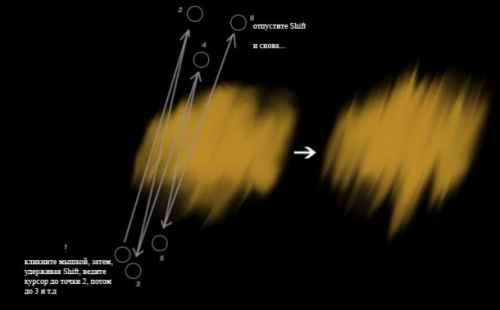
(Hareket yönü, şemaya bakın.)

Sonunda bu oldu. Hepsi bu mu sence? Henüz değil.

4. adım
Artık bir anahattı (anahattı) olan bir katmana ihtiyacımız yok ve onu kaldırabiliriz.
Saç düz bir çizgi ile bitemez, bu yüzden onları daha gerçekçi hale getirmeliyiz: ↓

Bunu yukarıda açıklandığı şekilde yapacağız.
Ben aldım Leke aracı (Parmak Aletleri / R Tuşu) - fırça ebadı 3 px ve kuvvet 60% . (İşlemler, ile aynı. 3. adım. Tekrar tekrar yukarı ve aşağı fırçalayın.). İşte sonuç: ↓

Şimdi ayarları değiştir: güç 80% , farklı boyutta bir fırça (keyfi) ve aynı şeyi tekrar yapın, ancak çok sık değil. Sonunda, böyle çıkması gerekir: ↓

Saç uçlarını daha gerçekçi hale getirmek için biraz bulanıklaştırmanız gerekir. Sadece kullanabilirsiniz Bulanıklaştırma aracı (Bulanıklaştırma Aleti / R Tuşu). Fırça boyutu 36 px, güç 40% . Bu şekilde ortaya çıkacak: ↓

Şimdi gölgeleri ekleyin.

Saça boyanmış tabakanın altında yeni bir tabaka oluşturun. Kullandığım renk # 94644E. Fırça Ayarları: Boyut 11 px, opaklık 50% . Bu şekilde ortaya çıkacak: ↓

5. Adım
Bu adım oldukça basit olacaktır, çünkü anahtarı kullanma prensibini zaten anladınız. vardiya ve araç Leke aracı (Finger Tool / R Tuşu) yukarıda açıklanan Aynısını burada, yalnızca farklı ayarlarla yapmanız gerekir: fırça boyutu ~ 3 px, güç - 90% . Ve zikzak OLMADAN, çünkü içinde zorla 90% dikkatli çalışman gerek. Demek istediğim:
Renk noktasının herhangi bir yerine tıklayın ve basılı tutun vardiya, onu biraz daha yükseğe çek. Bırak vardiya ve her şeyi en baştan, ama tekrar ve tekrar, burada ve orada, farklı bir noktadan tekrarlayın. Bazen yukarıdan aşağıya, bazen yukarıdan aşağıya. Sonuçtan memnun kalana kadar bunu yapın. Sonuç: ↓

Aşağıda gördüğünüz görüntüde çok dikkatli bir şekilde yapmadım - benden daha doğru bir şekilde yapmayı denemelisiniz. Sonuç olarak, özensizliğimden dolayı çok fazla ayar yapmak zorunda kaldım.

Saç uçlarına gelince ... Onları yukarıda anlatıldığı gibi yaptım.

6. adım
Bu aşamadaki saçların oldukça düz göründüğünü kabul edin. Ayrı ayrı saç şeklinde bazı ayrıntıları ekleme zamanı geldi. Bu oldukça basittir, ancak önce saça boyanmış tabakanın üzerinde yeni bir tabaka oluşturmanız gerekir. Aynı katman içerisinde kalırsak, olası eksiklikleri düzeltmek çok zor olacaktır.
Yeni katmanı çağır " İç Detaylar".
Şimdi alıyoruz Fırça aracı (Takım Fırçası / Anahtar "B") aşağıdaki ayarlarla: 1 px, opaklık 40% ve renk # F3BC84.
Şimdi saçın üzerine çeşitli çizgiler çizin. En iyi şekilde istediğiniz gibi yapabilirsiniz - o kadar önemli değil (serbest elinizle veya basılı bir tuşla) vardiya). Sadece ana güneş parlama alanında, fırçanın renginin açık kahverengiden beyaza dönüşmesi gerektiğini unutmayın.
Saçların uçlarını aynı fırça ile daha parlak hale getirdim.

Şimdi aracı kullanarak Silgi aracı (Takım Silgisi / Anahtar "E") (opaklık 20% yumuşak fırça boyutu 17 px), çizdiğiniz çizgilerin bazı kısımlarını rastgele silin, ancak çizgileri tamamen silmeyin: ↓

Sonuç olarak, böyle bir resim çektim. Zaten daha gerçekçi görünüyor.

7. adım
Orta boy bir fırça (fırçanın büyüklüğü tuvalin büyüklüğüne bağlıdır, seçtim 19,5 ve 5 px), opaklık 20% .
Tıklayın, tıklayın, tıklayın, tıklayın!

Küçük alanlar için küçük noktalar, elbette ... Birkaç satır da ekleyebilirsiniz: ↓
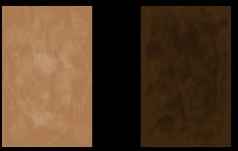
Bu çalışması gerekir.
Oh evet ... karanlık noktalara ve çizgilere karanlık alanlara ve ana ışığın düştüğü aydınlık noktalara yerleştirin.
Tüm püf noktalarından sonra aşağıdaki sonucu alıyoruz: ↓

8. adım
Bu adım son. O gibi 6 -bu adım, ama şimdi dış saç ekliyoruz. İlk önce yeni bir katman oluşturun ...
Çapında bir fırça kullandım 1 px. Karanlık tarafta, koyu kahverengi, ışıklandırılmış - parlak kahverengi renklerde kullanıyoruz. Yine, çizgileri kısmen sildim ve aracı kullandım Bulanıklaştırma aracı (Bulanıklaştırma Aracı / R Tuşu) (Gücü 40% ) bu çizgilerin hafifçe bulanıklaştırılması için.
Şimdi ... Neredeyse bitti ... neredeyse!
Tüm doğal olmayan alanları keşfetme zamanı.
Onları yeşil olarak işaretledim ...

Resmin geri kalanına saç gölgeleri eklemeyi unutmayın.
Son resimde ne eklediğimi görebilirsiniz.
Nihai sonuç

Gördüğünüz gibi, rengi kırmızıya değiştirdim.
Umarım en azından bu ders için birine yardım edebilirim.
Modelin saç stilini düzeltirken saç çizimi yapmanız gerekebilir, bazen fotoğrafta tüm şekillendirme, makyaj, resim yapılır ve fotoğraflara baktığınızda, hataları görmeye başlarsınız ve doğal olarak düzeltmek istersiniz. Bir saç modeli şablonu oluştururken ve bir fotoğrafa uygularken rengi değiştirebilir, ses seviyesi ekleyebilir ve kusurları kaldırabilirsiniz. Bu, fotoğrafçılığın, her şeyi ılımlı bir şekilde yapmak için ana şeyden faydalanacağı yaratıcı bir süreç. Bu ders, saç çizmenin kolay bir yolundan bahsedecek, herhangi bir kullanıcı, hatta bir acemi, zevkinize fantastik bir saç modeli çizebilecek. Ders, grafik tableti (herhangi bir marka), CS3 ve üstü Adobe Photoshop sürümleri ve programa sahip olma konusunda temel becerileri olan kullanıcılar için tasarlanmıştır.
Böylece yeni bir dosya oluşturarak başlarız. Oluştururken, resmin ayrıntılarını en üst düzeye çıkarmak için büyük bir tuval boyutu kullanmak en iyisidir. Örneğin, 1300 * 1700 piksel ölçülerinde bir tuval alın. Ondan sonra, eskiz olarak kullanacağımız yeni bir katman oluşturun (“eskiz” veya “eskiz” olarak yeniden adlandırabilirsiniz). Daha sonra 3 ila 5 piksel arasında değişen koyu renkli bir fırça alıp, kafanın bir taslağını ve sonra da gelecekteki saç şeklini çiziyoruz. Derinin çizilmesine ve yüzün ayrıntılarının çizilmesine dikkat etmeyeceğiz - sadece saçla ilgileniyoruz.
Saç modeli şekilleri oluştururken, şapkaya benzememesi gerektiğini, saçın da yerçekimine maruz kaldığını ve başınızı çerçeveleyen (rüzgarın etkileri hariç) sarkması gerektiğini unutmayın. Saçın tam olarak aynı uzunlukta olamayacağı unutulmamalıdır, bu nedenle saç telinden biraz çıkmış olan bireysel iplikler göstermeniz gerekir.
resim №1
Ayrıntılı yapmak gerekli değil, asıl şey gelecekteki saç stilinin nasıl bir şekli olacağı hakkında bir fikir sahibi olmak. “Altında eskiz"Arayacağımız yeni bir katman oluşturmanız gerekir" vakıf". Sonra, saçın rengini belirlemeniz gerekir. Her zamanki açık sarı rengi seçtim. Saçın tabanı daima sonuç olarak elde etmek istediğiniz gölgeden daha koyu renkte 2-3 renk tonuyla çizilir. Bu nedenle, daha koyu bir renk seçiyoruz ve çizime göre saçın tabanı üzerinde boyamaya başladık. Bunu yapmak için, Şekil 2'de gösterilen standart fırçayı kullanın ve resimdeki ile aynı ayarları yapın.
resim №2

Bundan sonra, fondöten üzerinde saç büyüme yönünde boyamaya başlar. Bu formda saç olacaktır.
resim №3
![]()
Şimdi aynı fırçayı alacağımız iplikleri çizmeye başlamalıyız, aynı parametrelerle, ancak daha küçük ve biraz daha koyu. Şekil 4'te gösterildiği gibi koyu renkli teller çizmeye başlıyoruz. (Kolaylık olması için “ eskiz"Saçın ana hatları, sadece kafayı bırakarak."
resim №4
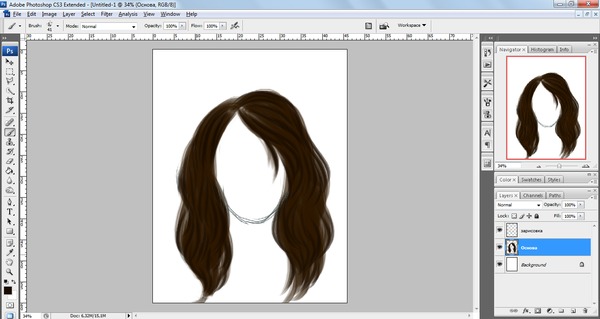
Şimdi aynı şeyi ışık telleri için tekrarlayın, rengi daha açık bir renge çevirin.
resim №5

Peki, şimdi ayrıntı zamanı. Saç çizmek için "ezilmiş fırça" olarak adlandırılacaksınız, internette bulabilir veya kendiniz yapabilirsiniz.
Fırçayı seçtikten ve bunun için aşağıdaki ayarları yaptıktan sonra (Şekil 6), ipleri detaylandırmaya başlarız.
resim №6

Açık tellerde, biraz daha açık renk, karanlık olanlar biraz daha koyu renk alarak, gerekirse fırçanın boyutunu küçültün.
resim №7
 Sonuç, Şekil 8'dekiyle yaklaşık olarak aynıdır. Şimdi 1 piksel genişliğinde bir fırça alıyoruz, tabandan daha açık bir renk 2 tonu seçiyoruz ve saç büyümesi boyunca saçları simüle ederek geçiyoruz.
Sonuç, Şekil 8'dekiyle yaklaşık olarak aynıdır. Şimdi 1 piksel genişliğinde bir fırça alıyoruz, tabandan daha açık bir renk 2 tonu seçiyoruz ve saç büyümesi boyunca saçları simüle ederek geçiyoruz.
resim №8

Eh, şimdi son aşama - bizim saç modeli gölgeler ve ışıklar ver! Bunu yapmak için araçlara ihtiyacımız var “ temizleyicisi"Ve" kısık". Aydınlatma yönünü seçin ve bu yerlerdeki netleştiriciden geçin. Sonra, karartıcıyla, gölgeleri kılların başa karelediği yerlere ve ışık kaynağının karşısındaki yerlere işaretleyin. Ve şimdi, saç stilimiz hazır ve hayalinizdeki stili modelleyebilirsiniz!
resim №9

Yaratıcı çalışmalarınızda iyi şanslar! Fotomtv hakkında.
Bloga eklemek için HTML kodunu göster
Adobe Photoshop'ta saç çizme hakkında basit bir öğretici
Modelin saç stilini düzeltirken saç çizimi yapmanız gerekebilir, bazen fotoğrafta tüm şekillendirme, makyaj, resim yapılır ve fotoğraflara baktığınızda, hataları görmeye başlarsınız ve doğal olarak düzeltmek istersiniz.
Birçoğumuz hayran sanatını yaratmayı severiz ve elbette, çoğu zaman hiçbir dış detayı boyamadan yapmaz. Ancak herkes istediği görüntüyü kendi elleriyle ve saç gibi karmaşık bir ayrıntıya gelince daha fazla çizebilmek için bir tableti ve belli bir yeteneği olmadan parasını ödeyemez. Bazen Photoshop için özel fırçalar bize yardımcı oluyor ve bugün onlar hakkında konuşacağız Ders, temel Photoshop bilgisi için tasarlanmıştır, ancak özel eğitim gerektirmez, bu nedenle yeni başlayanlar için bile uygundur.
fırça
Başlamak için, ağdan Photoshop fırçalarını indirin. Kaliteli kılları seçin, ayrı kıllara bölünmemelidir (aksi takdirde onlarla çalışmak zor olacaktır) ve tercihen doğal bir şekle ve kıvrılmalara sahip olmalı ve saman gibi görünmemelidir. Kendim kullandığım bir fırça seti öneririm. İndirebilirsiniz.
Fırçalara karar verdikten sonra bunları Photoshop ile klasöre yerleştirin:
... \\ Adobe Photoshop \\ Presets \\ Fırçalar
Ve ardından Fırça Aracı'nı seçerek, şablonların bağlam menüsüne gidip Fırçaları Yükle seçeneğini seçerek programa yükleyin.
eğitim
Photoshop'u başlatın ve çalışacağımız görüntüyü açın. Böyle bir ekran görüntüsüyle çalışmak daha kolay ve daha kolay olduğu için Sims 2'den bir kızın saçını saç modeli olmadan alacağım - alnınızın şeklini ve saç çizgisini seçebilirsiniz.

Karakterinizin kısa bir saç modeli varsa, korkutucu değildir - tamamen yeni saçlarla çizebilirsiniz. Yaklaşık bir saç şekli için karar verin: bukleler mi yoksa sıradan bir saç modeli mi geliştirecek. Mesela buklelerden dinamik bir saç modeli seçeceğim.
Her iplikçik için, gerisini etkilemeden, her biriyle ayrı ayrı çalışabileceğiniz yeni bir katman oluşturacağız. Bu nedenle, her aşamada, yeni bir katman oluşturmayı ve daha sık tasarruf etmeyi unutmayın.
Bukleler oluşturma
Photoshop'ta yukarıda belirtildiği gibi yeni bir katman oluşturun. İstediğiniz tellerden birini bir fırça seti içine alın, rengini ve boyutunu seçin ve eklemek istediğiniz yerin yakınına çizin.

Şimdi iplikçikimiz dikey olarak yönlendirilmiş ve ihtiyacımızdan biraz daha büyük görünüyor. Bu nedenle, ihtiyaç duyduğum gibi dönüştürme araçlarını (Ölçek / Ölçek ve Döndür / Döndür) yardımıyla alıp özelleştiriyorum.


İplik hazır olduğunda, yeni bir katman oluşturabilir ve bir sonrakine geçebilirsiniz. Bu kez farklı bir kıvrım tipi seçiyorum, böylece tekrarlama yok ve saç daha doğal görünüyor.

Yine, dönüştürme araçlarını seçiyorum, biraz küçültüyorum ve daha sonra ipliği ihtiyacım olan yöne döndürüyorum.

Ek olarak, telleri aynı görünmeyecek şekilde aynalayabilir, aynı ölçeği kullanarak gerebilir veya daraltabilir ve aynı dönüşüm bölümündeki her şeyi bükebilir ve genişletebilirsiniz. Bu, aynı fırça şablonundan alınmış olsalar bile buklelerin birbirine benzememesini sağlar.
Yeni katmanlarda teller oluşturmaya devam edin ve bunları baş şekline ve hareket yönüne göre ayarlayın.
Ne yaratacağız?
Bu yazımda size gerçekçi bir sakal ve iki kısa saç stilini nasıl çizeceğinizi anlatacağım. Ve ayrıca photoshop için saç fırçaları kullanmak
1. Kısa saç oluşturmanın temel prensipleri
Birçok çeşit var kısa saç modelleri. Bugün tasarımcıların ve illüstratörlerin işlerinde sıklıkla kullandıkları insanların giydiği iki moda saç stiline bakıyoruz.
Yön izleyin
Hangi tarzı seçerseniz seçin, bir kural değişmeden kalır. En iyi sonucu almak için, saçınızı ciltten büyüdüğü yöne doğru boyayın.
Uygulamada bu prensibi göz önünde bulundurun:

Başın tepesinden başlayarak saçın şekline bağlı olarak saçın ne yönde olduğuna dikkat edin. İlk eskizleri yapmaya ve katmanları düzenlemeye başladığınızda, uygun saç şekli oluşturmak ve doğru olanı seçmek için bunu unutmayın.
Kendine meydan oku
Daha önce canlandırmaya cesaret edemeyeceğiniz saçları çizmeye çalışın ve ilginç görünecek farklı bukleler kalıplarını inceleyin:

Doğru saç fotoğrafını seçin
Berrak ve iyi aydınlatılmış fotoğrafları seçin, böylece saçların nasıl renklendirileceğini kolayca belirleyebilirsiniz. Çizimde yeniyseniz, yeniden oluşturulması daha kolay olan saç renklerini seçin. İşte bu kılavuzda kullanılan kaynaklar:
- Saç Pompadour;
- Kısa saç kesimi;
- Sakal.
2. Hangi fırçaları kullanmalı
Adobe Photoshop Fırça Hazır Ayarları listesinden fırçaları kullanacağım. Taban yuvarlak fırçayla bir çok şey çizebilirsiniz. "İle deneme katılık» photoshop'ta saç fırçası fırçalarİstediğiniz efektler için yumuşak veya sert kenarlar elde etmek için:
![]()
Fırça sertliği -% 0 (üstte) ve Fırça sertliği -% 100 (altta)
Bir sonraki fırça, önceden ayarlanmış olarak da bulunabilecek, benzetilmiş basınçlı sert yuvarlak opak bir fırçadır:

Fırçayı daha da çok yönlü hale getirecek olan “Opacity” nin “Press” olarak ayarlandığından emin olun.
Ve her fırça için, “ Kalem basıncı"Bölümde" Şekil dinamiği"Her dokunuş yumuşak ve zarif. Bu işlevi genellikle ince vuruşlar için kullanırım:
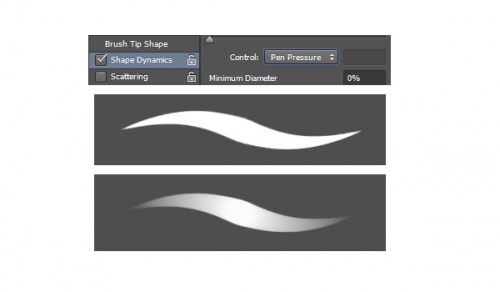
Özel saç fırçaları ve desenler
Özel kullanarak photoshop saç için fırçalar Bir seferde birkaç tel çekerek gerçekçi bir efekt elde edebilirsiniz. Gelişmiş bir illüstratörseniz veya çizim yaparken zaman kazanmak istiyorsanız bu seçeneği seçin. Saç modellerini, oluşturduğunuz portreye hemen uygulamak için de kullanabilirsiniz.
3. Gerçekçi kısa saçlar nasıl çizilir: Pompadour
Pompadour çeşitli saç stillerinin bir karışımıdır. Modern bir yorumda 50'li yıllarda popüler olan bu retro saç kesimi, kenarlarında kesilmiş veya traşlanmış alanlar içermektedir.
1. adım
Düz bir fırça kullanarak Pompadour'un bir taslağını çizin. Bu saç stilini temel olarak kullanacağım.
Saçın yukarıdan geri tarandığını ve yanlara doğru yönlendirildiğini unutmayın:

2. adım
Baz için katı kahverengi bir renk uygulayın. Bu katmanı çizim katmanının altına yerleştirin. Yeni katmanı "olarak ayarla Kırpma maskesi"Temel bilgiler için, ve karıştırma modunu" olarak değiştirin çarpma". Bu yeni katmanda, aynı kahverengi rengin tonlarını kullanarak gölgeler çizin:
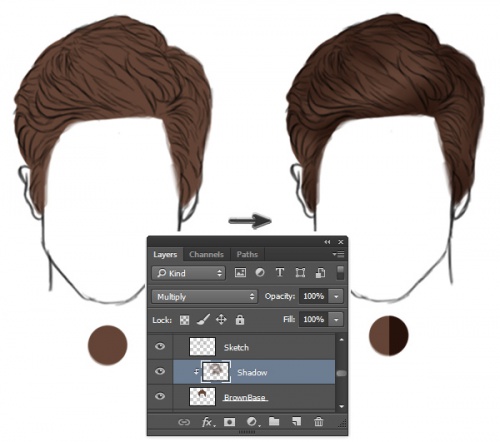
Hangisini anlamak photoshop'ta saç çizmek için fırça, karıştırma modunda böyle bir değişiklik olduğunda, rengin otomatik olarak karalacağını unutmayın. Yeni gölge baz ile çarpılır.
3. adım
Bazı katmanları "olarak ayarla Kırpma maskesiMsgstr "Daha fazla gölge eklemeniz gerekirse. Sonra yeni bir katman oluşturun ve karışım modunu “ üst üste gelme". Işığın düştüğü yerlerde sıcak vurgular çizmeye başlamak için beyazı ön plan rengi olarak ayarlayın. Bazı aydınlık bölgeleri uygulayın ve saçları aydınlatmanın mantığına uyduklarına dikkat edin:

4. adım
Çizimin siyah sert darbelerini renkli parçalarla karıştırarak çıkarabilirsiniz. Bunu yapmak için, çizim katmanını “Blend Mode” olarak ayarlayın. üst üste gelme". Sonra yeni bir katman ekleyin ve “ Doğrusal Parlatıcı". Etrafındaki alanları çizerek yüzün aydınlık alanlarını oluşturun photoshop için saç fırçaları açık bej renk:

5. Adım
Saç renginizi ayar katmanı ile ayarlayın. Git Katman\u003e Yeni ayar katmanı\u003e Renk dengesi ve ayarlama katmanının parametrelerini, saçın kırmızı, mavi ve mor tonlarını derinleştirecek şekilde ayarlayın:

6. adım
Şimdi renkleri ayarladık, bir sonraki adımda, ince ayrıntıları daha net hale getirin. sormak photoshop'ta saç fırçaları % 100 sertlik ve saç çizgileri olacak yay çizin:
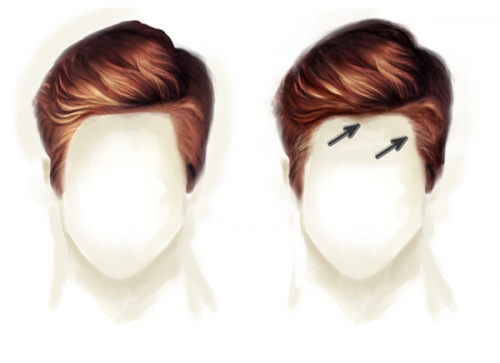
7. adım
Başın kenarları boyunca küçük, ince saç telleri çizmek için fırçanın boyutunu azaltın. Son olarak, başın arkasına güzel bir degrade arka plan ekleyin. Saçın başlarının kenarları boyunca arka plan rengiyle renklendirin, böylece tüm kafa daha gerçekçi görünür ve sahneye daha uyumlu bir şekilde uyar:

İşte tam bir Pompadour saç modeli neye benzeyecek!
4. Gerçekçi kısa saçlar nasıl çizilir: kıvrılmış buklelerle saç modeli
1. adım
Bir temel oluşturmak için bu resmi kullanın. Aynı kullanarak photoshop'ta saç fırçaları yüzünü ve saçını çiz. Saçın yönündeki değişime dikkat edin. Bu görüntüdeki saçlar uzundur ve bu nedenle farklı yönlerde kıvrılırlar:

2. adım
Şimdi temel renkleri uygulayın. Her rengi ayrı bir katmana uygulayın. Gölgeler oluşturmak için bunları kırpma maskesi olarak kullanın. Gölge katmanları için karıştırma modunu tekrar “ çarpma"Ve gölgeleri çizmek için tabanı uyguladığınız renkleri kullanın:

3. adım
Çizim katmanının opaklığını% 25'e düşürün. Biri karışım modunu "" olarak ayarlamak üzere iki yeni katman oluşturun üst üste gelme"Ve ikinci olarak -" Temelleri aydınlatma". İlk katmanda, parlak mavi vurgular çizin. Daha sonra ilginç bir etki elde etmek için saçınıza pembe vurgu bölgeleri çizin:

4. adım
Küçült boyutu photoshop fırçaları saç 5 piksele kadar iplikçikler ve sertliği% 100 olarak ayarlayın. Her birinin yönünü gözlemleyerek ipliklerini renklendirin. Tellerin hangi kısımlarının birbiriyle çakıştığını görmemeyi deneyin ve tellerin sınırlarının ötesine uzanan alanları silmeyi unutmayın:

5. Adım
"Karıştırma modu ile yeni bir katman ekle" Doğrusal Parlatıcı»Daha yoğun olayları boyamak için. Arka plan rengiyle eşleşmesi için saçın kenarlarına pembe alanlar uygulayın. Saçlara berraklık hissi katacaklar ve parlayacaklar. Arka planın bazı yerlerde saçaklara bakmasına izin verin, böylece taşak görünmez:

6. adım
Ek işleme gerçekleştirin. İplikleri açık tonlarla netleştirin ve ayrıca net ve görünüşte hareketli olmalarını sağlamak için ekstra iplikler çizin. Resmi yeni bir düzenleme katmanı ekleyerek bitirin “ seviyeleri"Renk yoğunluğunu ayarlamak için:
![]()
Kıvrılmış bukleli bir saç modelinin görüntüsü.
5. gerçekçi yüz saç çizmek nasıl
Unutamayacağımız bir diğer kısa saç türü de yüz kılı. Başın üstünde bulunmamasına rağmen, benzer şekilde davranırlar. Görelim photoshop'ta saç çizmek için hangi fırça.
1. adım
Bu görüntüyü örnek olarak kullandım. Saçın yönüne özellikle dikkat ederek ön taslak ile başlayın. Bu durumda, saçın aşağı doğru yönlendirildiğini hatırlamalıyız:
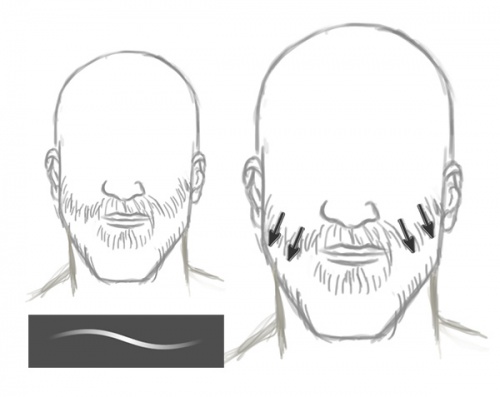
2. adım
Temel renkleri ayarlayın ve “ opaklık»Eskiz katmanı% 20'ye kadar. Yumuşak bir yuvarlak fırça kullanarak yeni katmana bir gölge çizin ve bu katman için harmanlama modunu “ çarpma". Yüzdeki kılların rengi cilt tonuna bağlıdır, bu nedenle cildi ve bitişik sakal ve bıyığı uyumlu bir şekilde karıştırdığınızdan emin olun:

3. adım
"Harmanlama modu ile aynı katman üzerinde" çarpma»Çizim photoshop fırçaları saçın yapısını tanımlayacak çeşitli uzunluklardaki saç vuruşları. Bu saç tellerinin çene boyunca ve boynun etrafındaki bir eğri boyunca nasıl büküldüğüne dikkat edin:
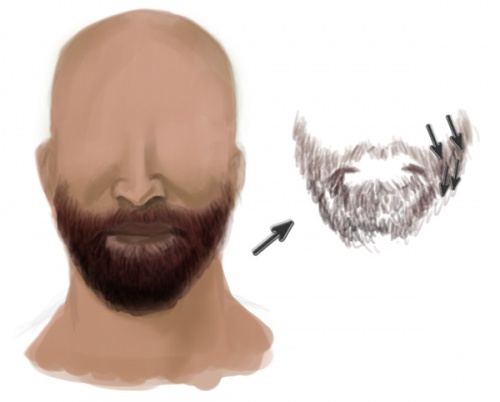
4. adım
üst üste gelme". Beyazı ön plan rengi olarak ayarlayın ve bazı vurguları boyayın. Sakal üzerinde daha fazla ışığın olduğu üst kısımda daha fazla ışık parlaması olmalıdır. Cilt tonlarını doğal görünecek şekilde ayarlayın:

5. Adım
Yeni bir katman ekleyin ve karışım modunu “ Doğrusal Parlatıcı"Ve parlak saçların ince vuruşlarını çizin. Birkaç kıl demetleri ekleyin ve cildin sakal ve bıyıkla temas ettiği yere, üstüne parlak saçlar çizin:
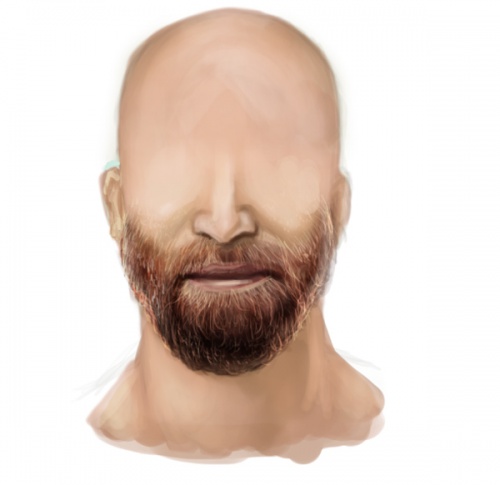
6. adım
Çizmeye devam et photoshop'ta saç fırçası Sonuçtan memnun kalana kadar yüzünüzde ve parlak saçlarınızda. Daha fazla gerçekçilik için boynunuza kıllar çizmeyi unutmayın. Güzel bir degrade arka plan ekleyin ve renkleri yeni ayarlama katmanıyla geliştirin " Eğrileri
İlgili Malzemeler
Bu basit bir nedenden ötürü tam bir ders değildir - Ben sürekli saç çizimi ile denemeler yapıyorum ve tek bir teknikte durmuyorum. Ancak, neredeyse her zaman kullandığım şeyler var. Bu derste gösterilen tekniğin türünün en iyisi olmadığından eminim (belki geriye doğru bile olabilir \u003d), ama bana tamamen uyar.
Hemen bahsetmem gereken bir başka şey de her zaman siyah ve beyaz formatta çalıştığım ve sadece “renklendirme” üzerine çalıştığım.
Ders boyunca kendim yaptığım fırçalar kullanılacak. Tüm kullanıcılara bu fırçaları kullanmalarına izin veriyorum, tabii ki teşekkür edebilirsin, ama bu gerekli değil. Size güveniyorum ve bu fırçaları kendiniz olarak vermeyeceğinizi ve satmayacağınızı umuyorum.
Böylece, boş bir vücudumuz var (çok kaba bir boş, ancak görevi sadece orada olmaktır), şimdi saçların yaklaşık şeklini belirleyerek gölgeler ve vurguları ekleyeceğiz. Genellikle bu amaç için kaba kenarlı, tebeşir gibi sert bir fırça kullanırım. “Darbelerimiz”, saç buklelerinin olması gerektiğinden daha küçük çıkmalı, daha sonra kenarları “yapışarak” terletmemek için.

Şimdi aynı işi daha ince bukleleri göstermek için daha küçük bir fırça ile yapacağım.
![]()
Saç modelinin arka kısmını, gövdenin kendisiyle birlikte tabakanın arkasına çizin.

Ondan sonra saç fırçalarımı kullanıyorum. En sevdiğiniz fırçaları kullanabilir veya fırçalarımı kullanabilirsiniz. Ben genellikle ayarı kullanırım Kalem basıncı).
Büyük fırça boyutlarıyla başlıyoruz.

Ondan sonra daha küçük fırçaları kullanarak daha fazla vurgu ve gölge çiziyorum. Tüm bukleleri daha iyi çizmek için gölgeleri vurguların altına sokmayı seviyorum. Gerekirse, bazı istenmeyen bukleleri kaldırın - örneğin, yaptığınız gibi yüzünüzü kapatın.

Şimdi tüm katmanları saçla birleştirin (vücudun arkasındaki saçlar hariç) bir grupta ( CTRL +G,) ve kopyalayın. Kopya gruptaki tüm katmanları seçin ve bu işlevi onlara uygulayın. Birleştirme (Dernek).Şimdi ortaya çıkan katmanı biraz bulanıklaştır. Grubu orijinalle gizleyebildiğiniz sürece, bir şeyler ters giderse geri dönebileceğiniz bir yedekleme olduğunda iyidir.

Ve şimdi asıl detay başlıyor. Genellikle önce gölgelerle çalışırım, sonra da vurgu eklerim. Bu noktada bile, saç buklelerinin kenarlarının şeklini ve konumunu esas olarak rastgele sırayla değiştirir ve göründüğü zaman durduğumda dururum. Giderek daha küçük bir fırçayla çalışıyorum, sonra bir kıvrımlı saç eklemek için resmimizin boyutuna bağlı olarak, kalem gibi sert bir fırçayı kullanıyorum.

Şimdi tıklayın (Ctrl + ÜstKrkt + Alt + E),sadece saçları olan katmanları seçerek (elbette, arkadakiler hariç) ve kontrastı kullanarak Seviyeleri (Seviyeler).

Tekrar kullanarak Seviyeleri (Seviyeler)modu ile Ekran (aydınlatma)yeni bir katmanda, çalışmaya vurgulamalar eklerim ve yine gölgeler eklerim Seviyeleri (Seviyeler).
Belli ki zaten neden bu kadar karmaşık bir yol seçtiğim hakkında bir sorunuz var. Peki, gölgeleri ve vurguları olan orijinal sürümüne geri dönelim. Gölgeleri ve vurguları ilk kez boyadığımda, saçların ne olacağını hala bilmiyordum, bu yüzden kontrast abartılıydı, bazı yerlerde gölgeler ve vurgulamalar uygunsuz yerlerde görünüyordu. Bu nedenle, bu yoldan gittik - her şeyi kısalttık ve aydınlatmayı tekrar modeledik.

Evet! İşin yarısı bitti! Şimdi renklendirmeye geçiyoruz. Kolaylaştırmak için tüm katmanları saçla ve saçla birleştirdim. Seviyeleri (Seviyeler)bir grupta
Başlamak için ekliyorum meyilRenk (Color) gölgeler, vurgulamalar ve orta tonlar için ana renkler. Bunun için istediğiniz fotoğrafları veya resimleri kullanabilirsiniz.

Bir tane daha meyilHaritalı (Gradient Harita) moduRenk (Color)sıcak tonlar ekleyin ve bir diğeri - aynı katmanın üçte biri - sonunda düzeltmemizi tamamlayacaktır. Ayrıca bu katmanların maskelerini ters çevirdim ve yine “saç” fırçamı kullanarak orijinal rengini değiştirmek istediğim yerleri vurguladım.
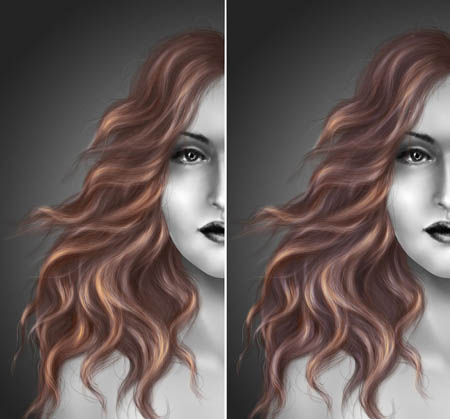
Ardından, ayarlarla oynayın, yumuşak ışığa sahip katmanda ve üst üste binen katmanda daha fazla renk tonu ekleyin (saçın hemen hemen tüm renk tonlarını içerir). Bütün bunlar tamamen deneysel, her bir gölgenin hangi tonu ve neyi etkilediğini görmelisiniz.
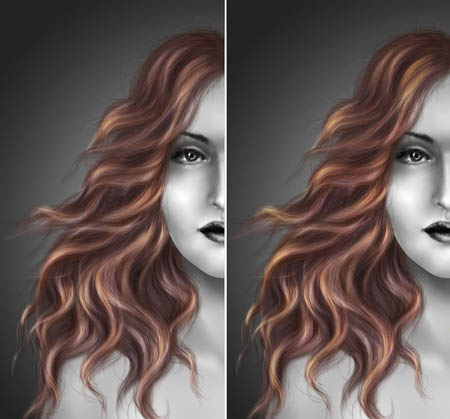
Sonuçtan memnun kaldığınızda, üstüne bir katman ekleyin renkdenge (Renk dengesi)renkleri hizalamak için

Bazı temel aydınlatma eklemenin zamanı geldi. Katman ekle Seviyeleri (Seviyeler). Bu arada, kullanmayı unutma kırpmamaskelemek (Bir maske oluşturun). Şimdi bu maskeyi ters çevirin ve karanlık alanların üzerine büyük bir yumuşak fırça ile boyayın.
Şimdi başka bir katman oluştur Seviyeleri (Seviyeler) harmanlama modu ile yumuşakışık (Yumuşak Işık). Yine, büyük bir yumuşak fırça kullanın, ancak bu kez hafif alanları boyayın.

Neredeyse bitti. J. Şimdi saçları bitirip saç stilinden çıkmamız gerekiyor. Bunu yapmak için küçük bir sert fırça ve kalembasınç (Kalem Basın). Saçları çoğunlukla aydınlık alanlarda, çok az karanlıkta çektim.

Şimdi saçın uçlarını parlatın. Bunu yapmak için, bu fırçayı harmanlama modunda kullanın renkatlatmak (Tabanı aydınlatmak). Ve yine ışık alanlarına daha fazla “arka ışık” ekleyin ve karanlık olanlara daha az ekleyin. Sevdim - sevimli ve parlak, gerçekçi olmasa da. Değeri değiştirerek istediğiniz gibi yapabilirsiniz opaklık (Opasite).

Ve son olarak, başka bir katman ekleyin renkdenge (Renk dengesi)sonunda renkleri ayarlamak için.
İşte aynı şekilde çizilmiş başka bir çalışma.